伊万内斯科! 如何使用 Google Pixel 的魔术橡皮擦让照片中的东西消失
已发表: 2022-08-15总是有一个人(或三个)或悬垂的电线。 你认为你已经拍了一张完美的照片,但是当你看到图像的那一刻,你会在背景中看到一个人或物体(一根电线、一根悬垂的树枝、一辆车,但绝不是一条狗!)要么完全杀死镜头,或者把它从哇变成duh。
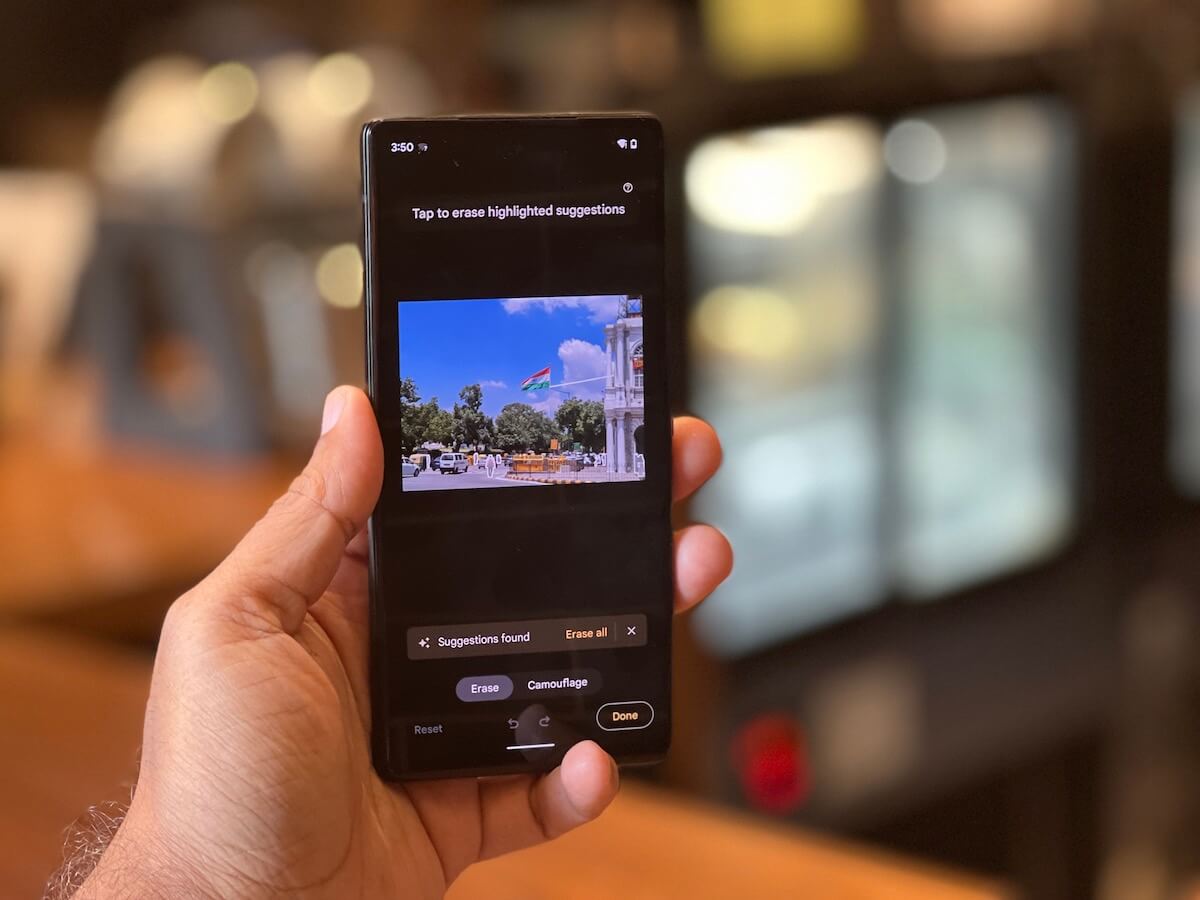
如果我们在霍格沃茨,摆脱上述人或物体就像挥动魔杖并说出“Evanesco”咒语一样简单。 在非魔法世界中,事情要困难一些。 您必须要么是 Photoshop 专家,要么必须忍受不同的图像编辑工具,这些工具会删除有问题的物体或人,但会留下瑕疵或污迹,从而违背了使用它们的目的。
或者,您可以购买一部新的 Pixel 手机。
谷歌去年在 Pixel 6 和 6 Pro 中推出了用于谷歌照片的Magic Eraser功能,并将其包含在最近发布的 Pixel 6a 中,并增加了伪装选项。 该功能仅在这些手机上可用,不仅可用于手机拍摄的照片,甚至可用于上传到 Google 相册的照片(即使您使用其他相机拍摄照片)。 您只需在 Pixel 6 系列设备上的 Google 照片上访问它们。 虽然它不会让 PhotoShop 物有所值,但 Pixel 的 Magic Eraser 提供了非常好的、逼真的且通常不会弄脏的效果,对于大多数用户来说已经绰绰有余了。
目录
如何在 Google Pixel 手机上使用魔术橡皮擦
使用它非常简单。 如果您使用的是 Google Pixel 6、6 Pro 或 6a,只需按照以下步骤操作:
第 1 步:确保您的 Pixel 已更新
对某些人来说,这可能听起来有点乏味,但我们确实知道有些人忘记更新应用程序。 只需确保在您的 Pixel 上更新所有 Google 应用和 Google 照片即可。 甚至我们最近发布的 Pixel 6a 单元也没有开箱即用的 Magic Eraser 功能——它只有在更新后才会弹出。 所以继续吧——更新那个像素。 就像转到设置并选择系统一样简单。
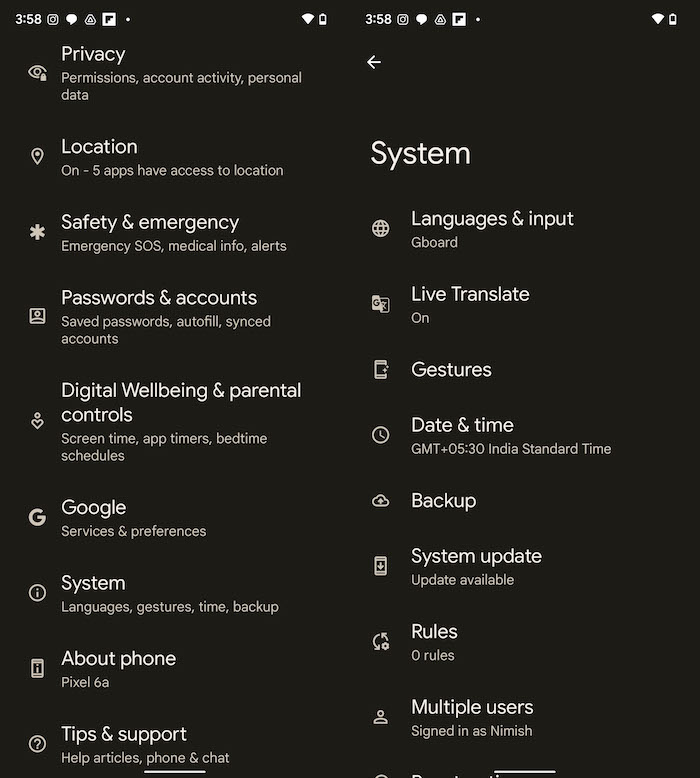
第 2 步:打开 Google 相册
与大多数其他 Android 手机不同,Pixel 设备没有照片库或相册应用程序,而是使用 Google 相册。 继续并选择您想要对其进行魔术处理的图片。 请记住,您可以为此选择 Google 照片上的任何图片。 我们选择了一张康诺特广场的照片,电线不可避免地扰乱了我们对布景中三色旗的看法,在蓝天的映衬下。

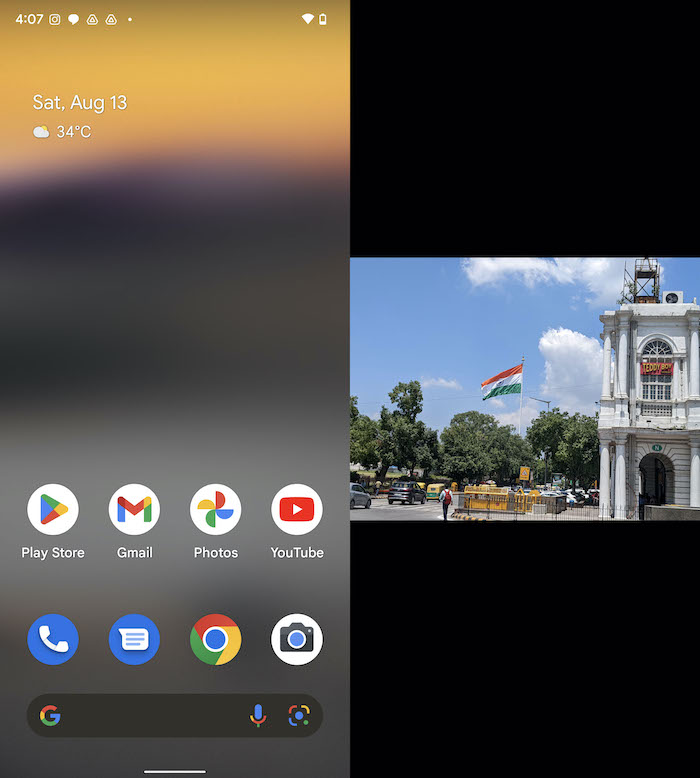
第 3 步:选择编辑,转到工具
选择图像后,选择编辑选项。 在某些情况下,您会在“建议”下看到魔术橡皮擦立即出现。 但在大多数情况下,您必须滚动选项,直到到达工具,在裁剪和调整之间。 点击工具,你会看到三个选项——模糊、魔术橡皮擦和天空。 猜你需要选择哪一个没有奖品。
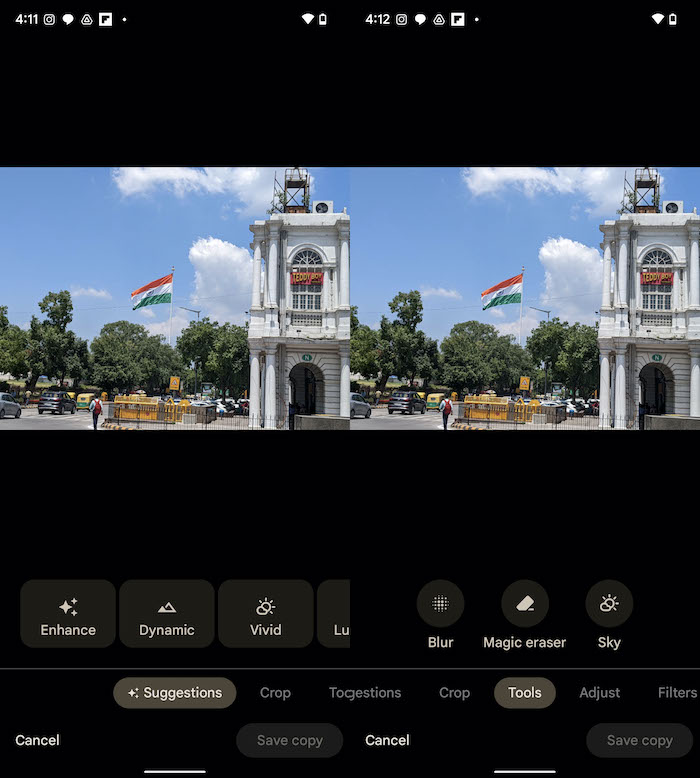
第 4 步:擦除的提名者是……
在您选择 Magic Eraser 的那一刻,该应用程序实际上开始扫描图像以查找它认为应该擦除的对象。 几秒钟后,它将向您显示它选择的选项,在图像中以白色勾勒。 您可以通过使用两根手指放大来更近距离地查看轮廓图。 您可能会觉得需要放大,因为魔术橡皮擦似乎只有在您将 Pixel 保持在垂直位置时才起作用,这会为您提供更小的、黑色条纹的图像视图。
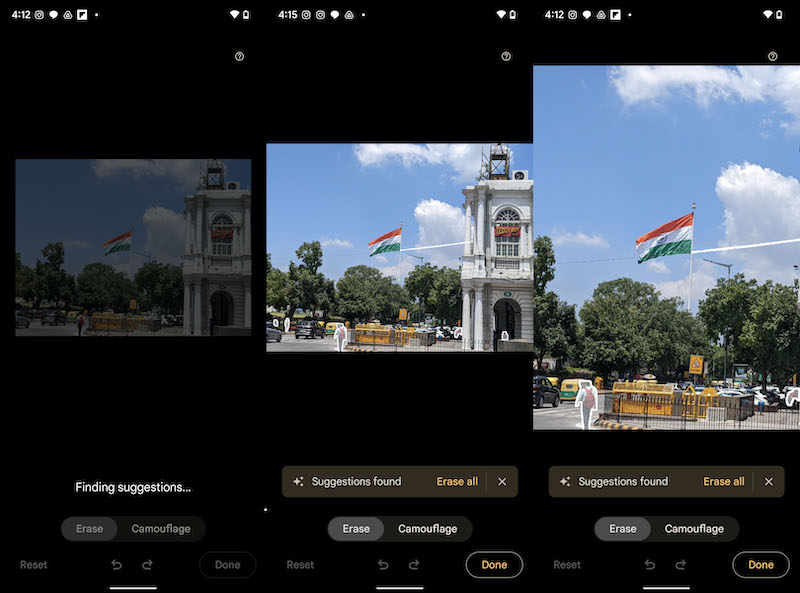
第 5 步:埃瓦内斯科! 抹去! 走开,照片轰炸机!
现在是有趣的部分。 您可以同意 Google 的建议,然后只需点按“全部擦除”即可删除 Google 认为在图像中不合适的所有对象(它称它们为干扰项)。 如果您想删除其中一些,只需点击您要删除的那些。 如果您想进行自己的选择,只需通过将手指移到对象上来突出显示它们……然后看到它们消失。 根据记录,谷歌照片非常擅长检测电缆和电线杆,甚至是看起来不合适的人,所以我们建议仔细看看它提供的选项。
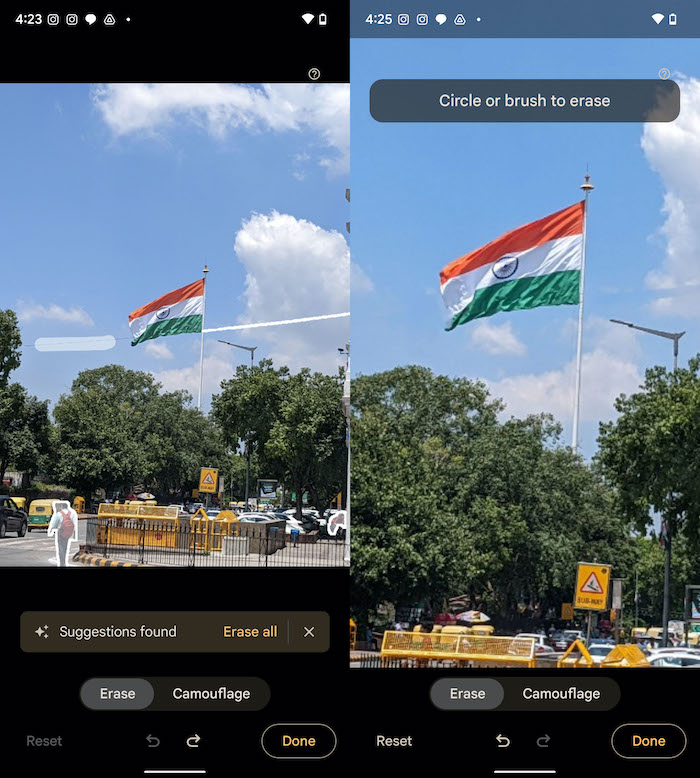
第6步:或者只是伪装它们
Pixel 6a 带有一个名为Camouflage in Magic Eraser 的选项(该功能后来出现在其他 Pixel 6 系列手机上)——它出现在 Erase 旁边。 使用伪装不像擦除那样引人注目,因为您选择的对象会改变颜色以融入背景,但不会完全褪色。 因此,当我们尝试为迷彩标记旗附近的一朵云时,它只是变得更蓝了一点,以便与天空融为一体。
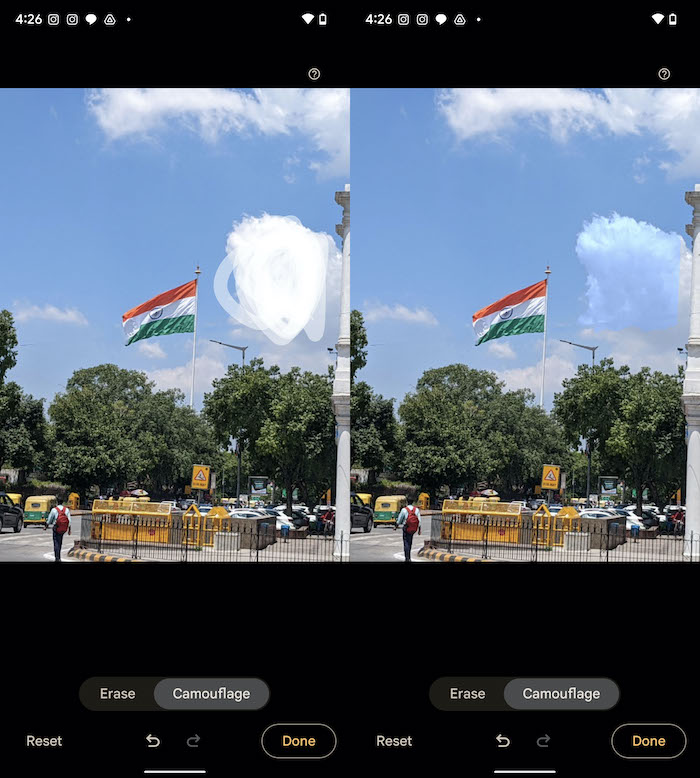
第7步:完成
检查擦除或伪装的结果,并在您希望撤消更改时随时点击擦除和伪装选项下方的向后箭头。 一旦您对结果感到满意 - 请用两根手指放大以确保您喜欢它们 - 点击完成,然后点击保存副本以保存您的图像。 而已。
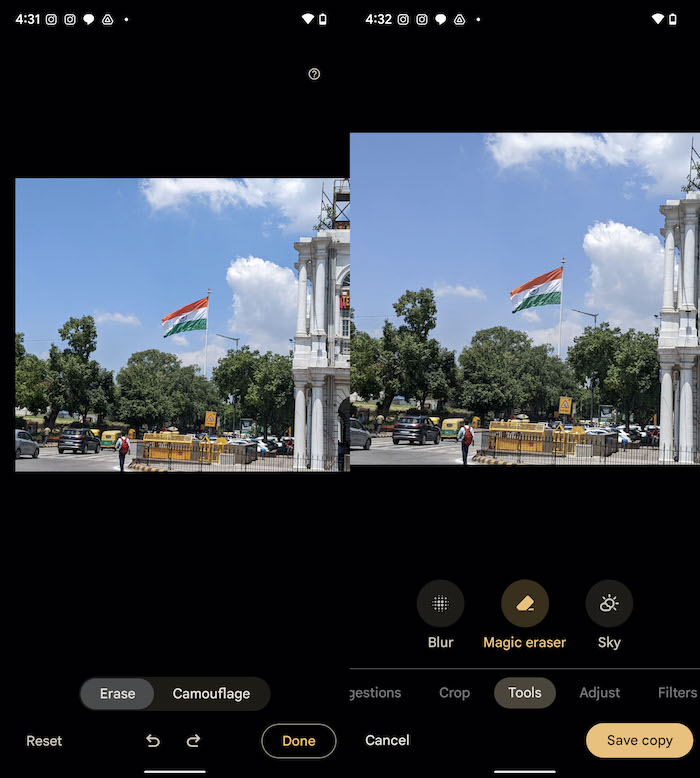
它确实有效,但不要过度
Magic Eraser 在许多情况下都非常出色,名副其实。 但这并不完美,这就是为什么我们坚持放大以查看更改的原因,因为擦除对象的区域通常会留下一些污迹。 在我们的图片中,从旗帜周围移除错误的电线对于 Magic Eraser 来说是小菜一碟。 但是当我们试图从道路上移除一个人和一辆车时,结果就不那么神奇了! 一天结束:只要您坚持删除轮廓非常清晰且周围没有太多物体的物体,您就会获得很好的效果。

最好的部分是,如果您将图像上传到 Google 照片,只要您使用 Google Pixel,就可以从中删除不需要的对象。 这是您在没有魔杖的情况下最接近 Evanesco 的地方!
相关:MIUI 的擦除对象与 Pixel 的魔术橡皮擦和三星的对象橡皮擦
